Qui n’a jamais fait l’erreur de supprimer par mégarde ou par erreur des données sur son téléphone ? Messages, contacts, photos, vidéos et bien plus encore… On se retrouve bien ennuyé lorsque l’opération de suppression a eu lieu et ou l’on se rend compte de l’importance des données perdues !
Face à ce problème, il est important de ne surtout pas paniquer car des solutions existent ! Et oui, faire une récupération de données sur Android est possible sans être un agent de la CIA ! On vous donne nos astuces 🙂
Les réflexes pour récupérer ses données
Dans un premier temps il faut impérativement éviter d’enregistrer de nouvelles données sur le téléphone ! Pourquoi ? Car cette action risque d’écraser l’espace rendu disponible sur lesquelles les anciennes données sont encore présentes.
Si vous n’êtes pas chez vous et que vous savez qu’il ne sera pas possible de suivre toutes les étapes pour lancer la récupération de données, le mieux est d’éteindre votre téléphone. Ou au moins de désactiver les sauvegardes automatiques par exemple…
Une fois que vous êtes prêt.e à passer à l’action, chez vous, chez un ami ou de la famille, munissez-vous donc de votre appareil Android, d’un câble USB ainsi que d’un ordinateur (PC ou Mac, nous ferons l’exemple ici sur PC).
Vous devrez dans un premier temps télécharger un logiciel de récupération de données. Ils sont nombreux, parfois gratuits ou payants. Le logiciel utilisé ici un exemple parmi tant d’autres. Nous n’avons pas de préférences particulières, juste des habitudes d’utilisation. Vous pouvez très bien vous fier à d’autres logiciels 🙂
Les étapes de la récupération de données
Nous utiliserons ici le logiciel « Gihosoft Free Android Data Recovery », trouvable à cette adresse : http://www.gihosoft.com/android-data-recovery-free.html
- Téléchargez le logiciel et installez-le ensuite sur votre ordinateur.
- Lancez le logiciel de récupération.
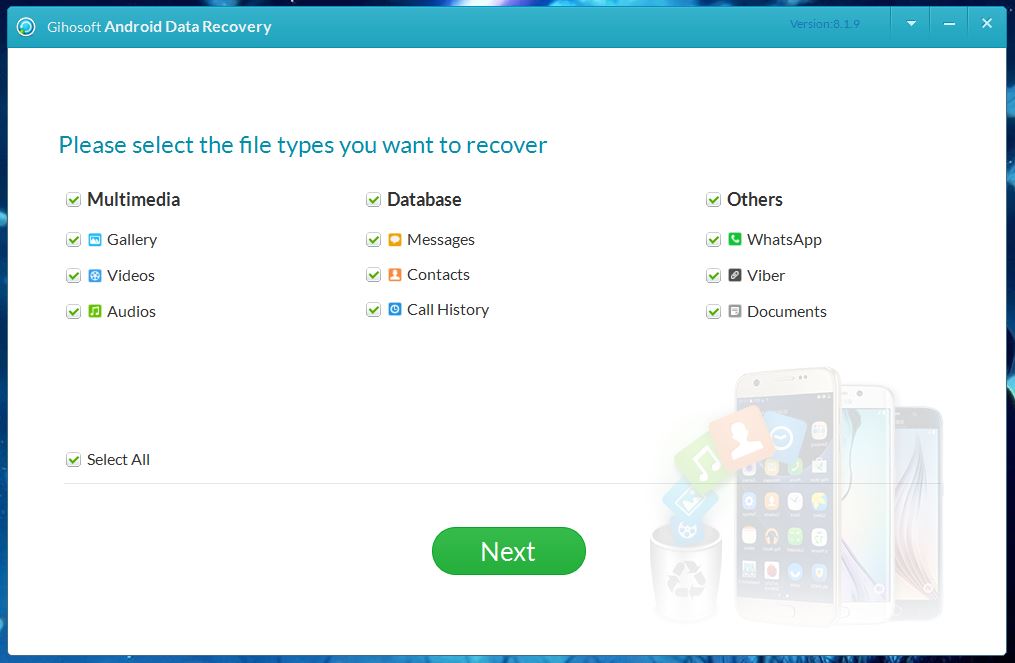
- Sélectionnez les données à récupérer et cliquez ensuite sur « Next ».
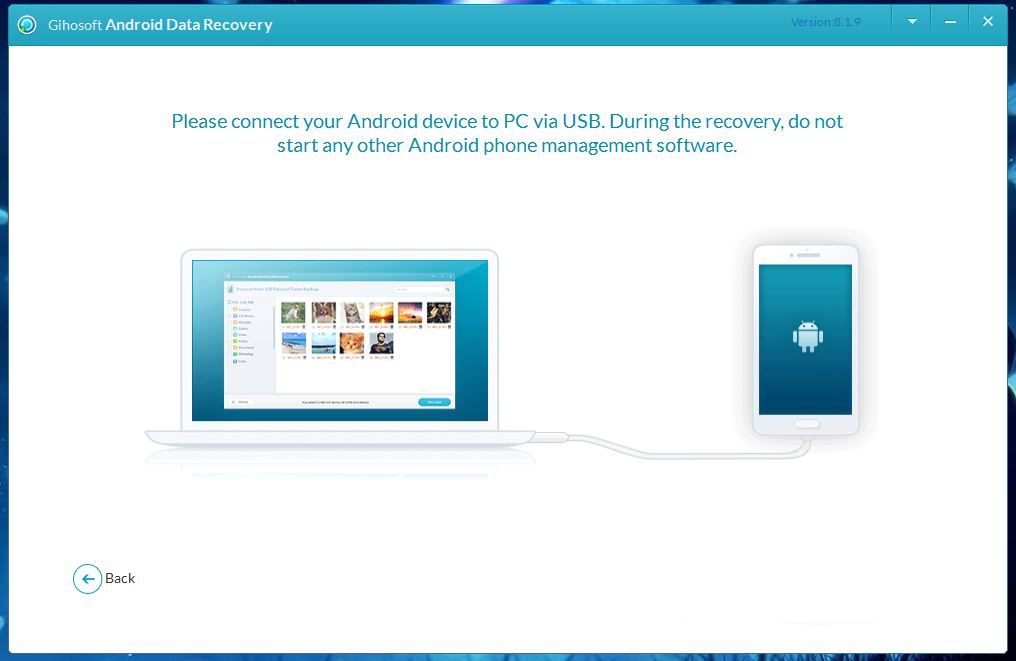
- Connectez votre téléphone à votre ordinateur via le câble USB quand la fenêtre du logiciel vous le demande, ci-dessus.
- Le logiciel se connecte alors au téléphone.
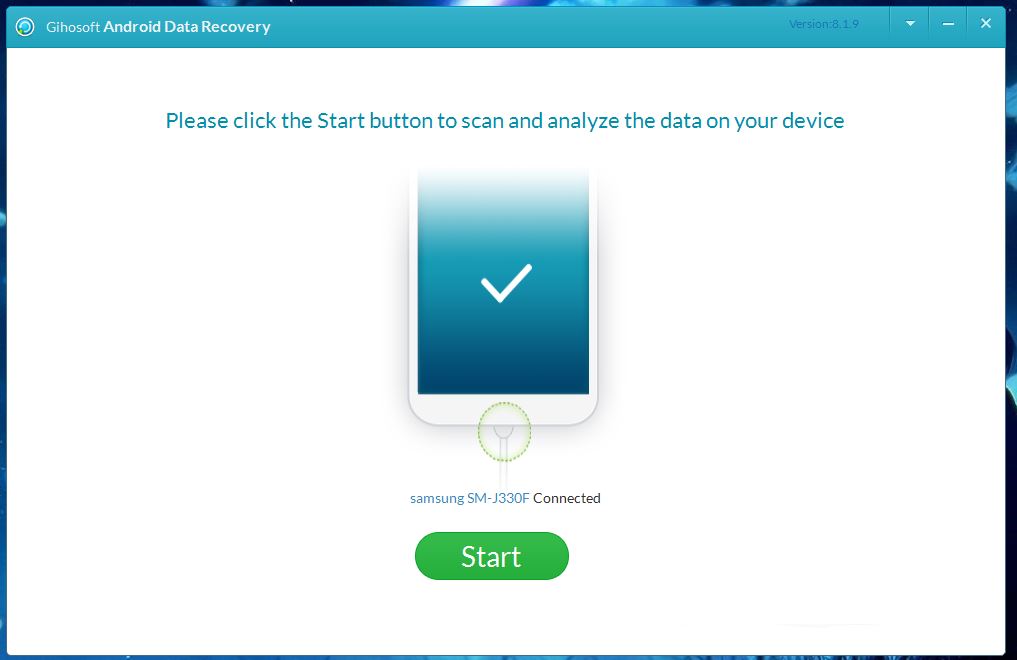
- Une fois connecté, cliquez sur « Start ».
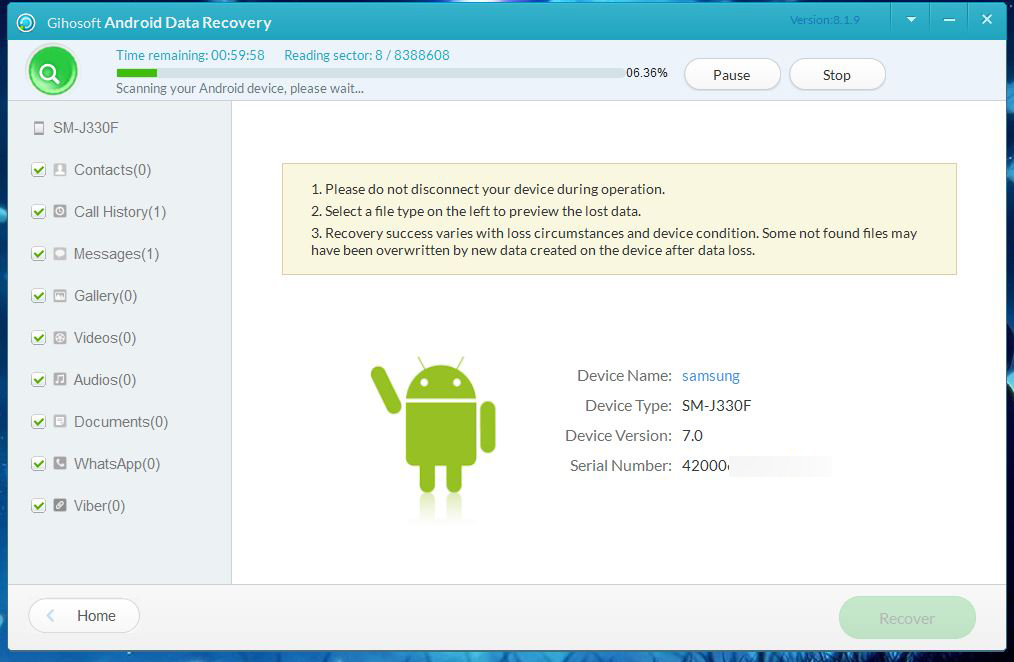
- La recherche d’éléments supprimés commence alors. Cette dernière peut prendre un certain moment.
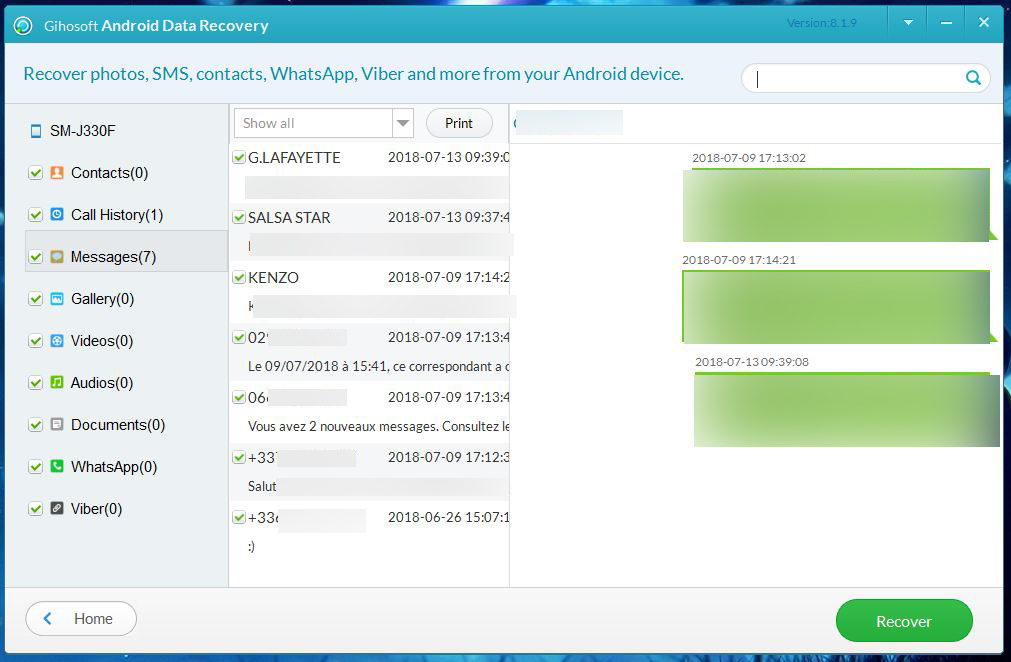
- A la fin de la recherche, les éléments récupérables sont alors affichés.
- Sélectionnez les éléments à récupérer puis cliquez sur « Recover » afin de les récupérer sur votre ordinateur.
Et voilà ! Vous avez retrouvé les données perdues ! Et si vous savez déjà qu’il est important de bien protéger ses données, pensez à faire des sauvegardes régulières. Cela pourrait éviter les mauvaises surprises pour les prochaines fois 😉
Mais il faut garder à l’esprit que ce n’est pas une solution miracle, il peut y avoir des données trop corrompues pour être récupérées de cette façon. Si vous êtes bloqués, vous pouvez toujours vous adresser à des réparateurs smartphone professionnels comme nos Captain Repair !

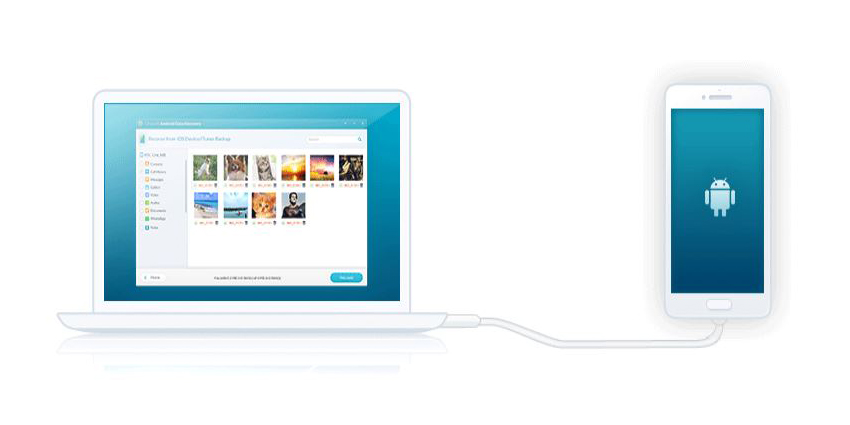
[…] Pour commencer, il est indispensable de télécharger un logiciel de récupération de données sur son ordinateur (PC ou Mac). Il y en a pour tout le monde, des gratuits ou des payants, avec plus ou moins de fonctionnalités. Mais au final, ils fonctionnent tous un peu de la même façon. Vous trouverez d’ailleurs un tuto détaillé d’un exemple de logiciel de récupération de données dans cet article. […]
[…] logiciels gratuits ou payants, plus ou moins efficaces. Nous vous expliquons tout en détail dans cet article avec un exemple de logiciel gratuit et les étapes détaillées de la récupération de […]
[…] dernière chose que vous souhaitez, n’est-ce pas ? Après vous pouvez peut-être trouver un moyen de récupérer vos données sur Android, mais il vaut mieux être prudent.e. Voilà, maintenant vous savez également comment modifier […]